1 Elements
Vista general
Es pot accedir a la llista d'elements d'una plantilla des de Recull de dades → Plantilles fent clic a Elements per a la plantilla corresponent.
Es llisten els elements existents.
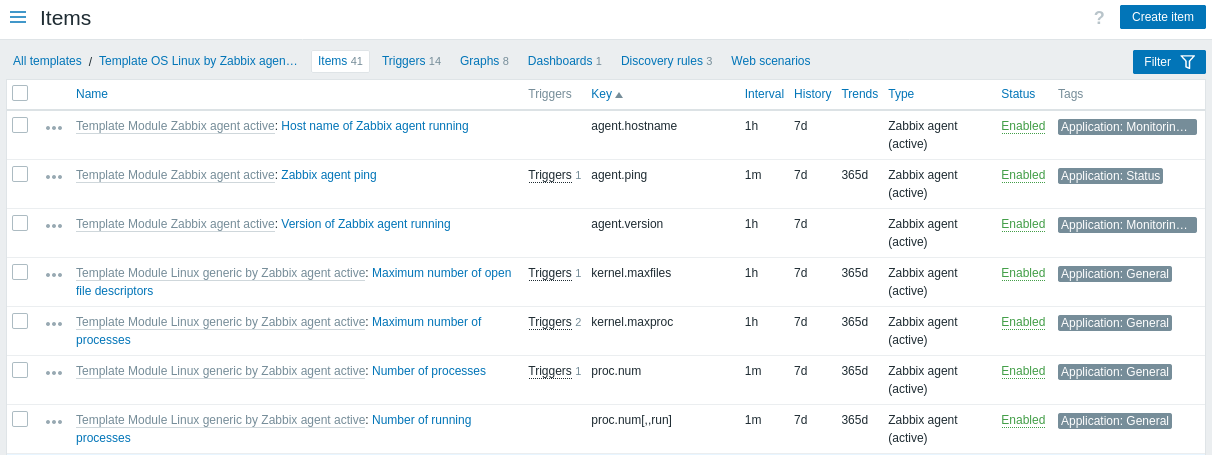
Dades mostrades:
| Columna | Descripció |
|---|---|
| Menú d'elements | Feu clic a la icona de tres punts per obrir el menú d'aquest element específic amb aquestes opcions: Crear trigger - creeu un trigger basat en aquest element Triggers - feu clic per veure una llista amb enllaços al trigger ja configurat d'aquest element Crea un element dependent - crea un element dependent per a aquest element Crea una regla de descoberta dependent - crea una regla dependent de descoberta per a aquest article |
| Plantilla | Plantilla a la que pertany l'element. Fent clic al nom de la plantilla obre el formulari de configuració de la plantilla. Aquesta columna només es veu si hi ha diverses plantilles seleccionades al filtre. |
| Nom | Nom de l'element que es mostra com a enllaç blau als detalls de l'element. Fent clic a l'enllaç del nom de l'element s'obrirà el formulari de configuració de l'element. Si l'element s'hereta d'una altra plantilla, el nom de la plantilla es veu abans del nom de l'element, com un enllaç gris. Si feu clic a l'enllaç de la plantilla, s'obrirà la llista d'elements en aquest nivell de plantilla. |
| Triggers | Si es posa el ratolí damunt dels triggers, es mostrarà un quadre d'informació que mostra els triggers associats a l'element. El nombre de triggers es veurà en gris. |
| Clau | Es mostra la clau d'element. |
| Interval | Es mostra la freqüència de la comprovació. |
| Historial | Es mostra quants dies es conservarà l'historial de dades d'elements. |
| Tendències | Es mostra quants dies es conservarà l'historial de tendències d'articles. |
| Tipus | Es mostra el tipus d'element (agent Zabbix, agent SNMP, comprovació simple, etc.). |
| Estat | Es mostra l'estat de l'element - Activat o Desactivat. Si feu clic a l'estat, podeu canviar-lo: d'Activat a Inhabilitat (i enrere). |
| Etiquetes | Es mostren les etiquetes d'elements. Es poden mostrar fins a tres etiquetes (parells nom:valor). Si hi ha més etiquetes, es mostra un enllaç "..." que permet veure totes les etiquetes al passar el ratolí. |
Per configurar un element nou, feu clic al botó Crear un element a l'extrem superior dret.
Opcions d'edició massiva
Els botons de sota de la llista proporcionen opcions d'edició massiva:
- Activar - canvia l'estat de l'element a Activat.
- Desactivar - canvia l'estat de l'element a Desactivat.
- Copiar - copia els elements a altres equips o plantilles.
- Actualització massiva - actualitza diverses propietats per a diversos elements alhora.
- Esborrar - esborra els elements.
Per emprar aquestes opcions, marqueu les caselles davant dels elements respectius i feu clic al botó requerit.
Emprant filtres
El llistat d'elements pot contindre molts elements. Mitjançant el filtre, podeu filtrar-ne alguns per localitzar ràpidament els elements que sou cercant. Per obtindre un millor rendiment de la cerca, les dades es cerquen amb macros sense resoldre.
La icona Filtre és disponible a l'extrem superior dret. En fer-hi clic s'obrirà un filtre on podreu especificar els criteris de filtrat desitjats.
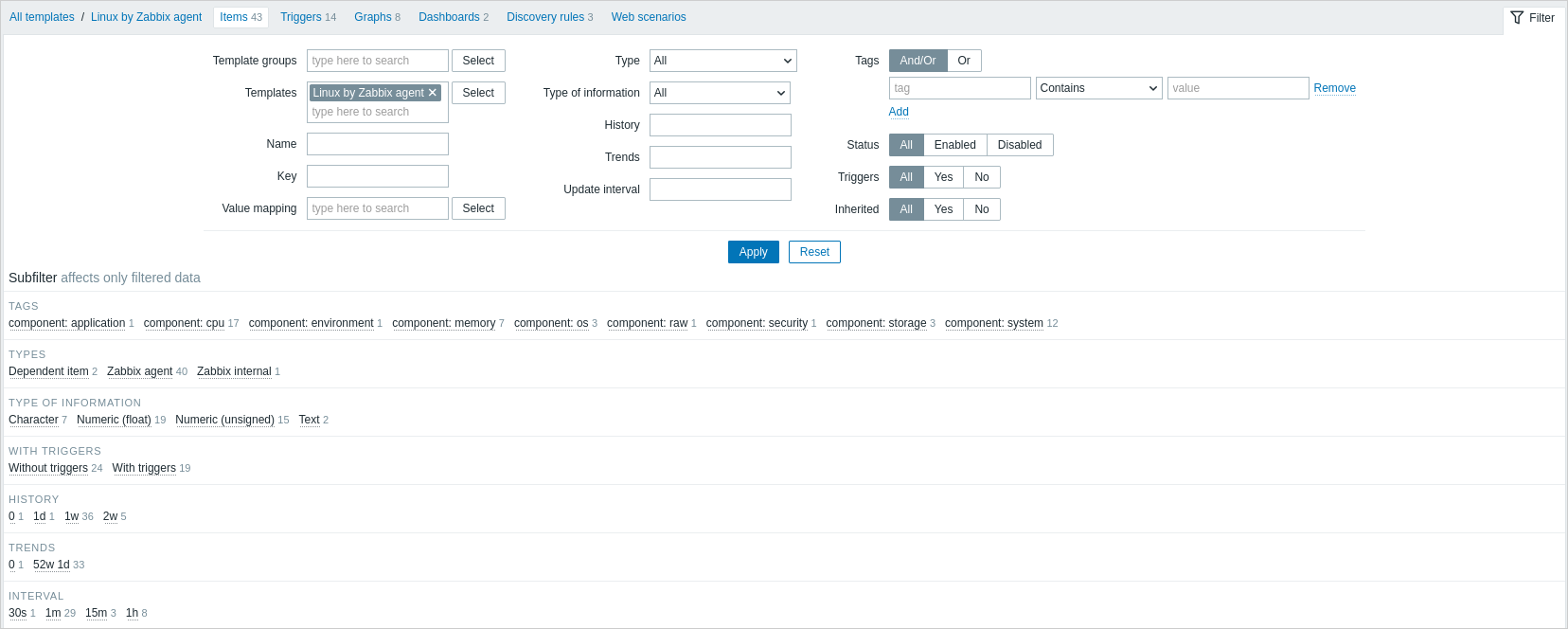
| Paràmetre | Descripció |
|---|---|
| Grups de plantilles | Filtra per un o més grups de plantilles. Especificar un grup de plantilles pare selecciona implícitament tots els grups heretats. |
| Plantilles | Filtra per una o més plantilles. |
| Nom | Filtra per nom de l'element. |
| Clau | Filtra per clau d'element. |
| Mapatge de valors | Filtreu pel mapa de valors emprat. Aquest paràmetre no es mostra si l'opció Plantilles és buida. |
| Tipus | Filtra per tipus d'element (agent Zabbix, agent SNMP, etc.). |
| Tipus d'informació | Filtra per tipus d'informació (numèric sense signe, flotant, etc.). |
| Historial | Filtra per quant de temps es conserva l'historial d'elements. |
| Tendències | Filtra per quant de temps es mantenen les tendències dels articles. |
| Interval d'actualització | Filtra per interval d'actualització d'elements. |
| Etiquetes | Especifiqueu etiquetes per limitar el nombre d'elements que es mostren. És possible incloure i excloure etiquetes i valors d'etiquetes específics. Es poden establir diverses condicions. La concordança de noms d'etiqueta sempre distingeix entre majúscules i minúscules. Hi ha diversos operadors disponibles per a cada condició: Existeix - inclou els noms d'etiquetes especificats Igual - inclou els noms d'etiquetes especificats i valors (distingeix entre majúscules i minúscules) Conté - inclou els noms d'etiquetes especificats on els valors de l'etiqueta contenen la cadena introduïda (coincidència de subcadenes, no distingeix entre majúscules i minúscules) No existeix - exclou l'especificat noms d'etiquetes No és igual - exclou els noms i valors d'etiquetes especificats (distingeix entre majúscules i minúscules) No conté - exclou els noms d'etiquetes especificats on els valors de l'etiqueta continguin la cadena introduïda (coincidència de subcadenes, no distingeix entre majúscules i minúscules) Hi ha dos tipus de càlcul per a les condicions: I/O - s'han de complir totes les condicions, les condicions que tinguin el mateix nom d'etiqueta s'agruparan per la condició O O - prou si es compleix una condició |
| Estat | Filtra per estat de l'element - Activat o Desactivat. |
| Triggers | Filtra elements amb (o sense) triggers. |
| Heretat | Filtra els elements heretats (o no heretats) de plantilles enllaçades. |
Ús de subfiltres
El subfiltre permet refinar encara més el filtrat des del filtre principal.
Conté enllaços clicables per accedir ràpidament als elements relacionats. Els elements es relacionen per una entitat comuna - etiqueta, tipus d'element, estat de l'element, interval d'actualització de l'element, etc. Quan es fa clic en una entitat, l'entitat es ressalta amb un fons gris i els elements es filtren de seguida (no cal fer clic a Aplicar al filtre principal). Si feu clic a una altra entitat, aquesta s'afegeix als resultats filtrats. Si torneu a fer clic a l'entitat, aquesta s'elimina del filtrat.
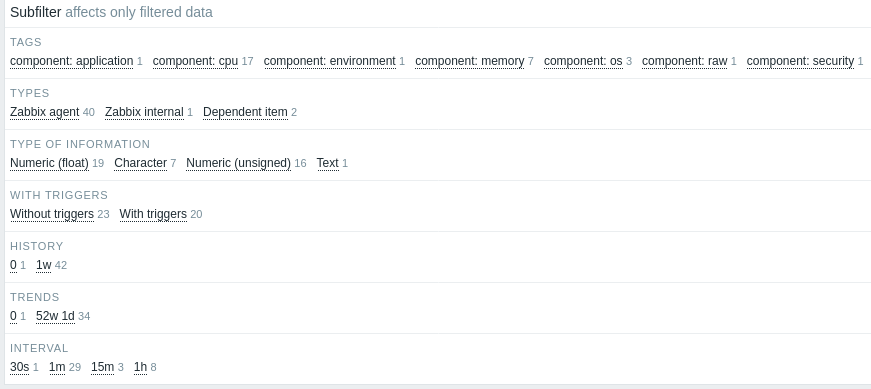
Els subfiltres es generen a partir de les dades filtrades, limitats a 1000 registres. Si voleu veure més registres al subfiltre, heu d'augmentar el valor del paràmetre Límit per a resultats de cerca i filtres (a Administració -> General -> GUI).
A diferència del filtre principal, el subfiltre s'actualitza amb cada petició d'actualització de la taula per tindre sempre informació actualitzada de les opcions de filtrat disponibles i els seus nombres de comptador.
El nombre d'entitats que es mostren és limitat a 100 horitzontalment. Si n'hi ha més, es mostra una icona de tres punts al final; no es pot fer clic.
Un nombre al costat de cada entitat clicable indica el nombre d'elements agrupats en ella (segons els resultats del filtre principal). Quan es fa clic en una entitat, els nombres amb altres entitats disponibles es mostren amb un signe més que indica quants elements es poden afegir a la selecció actual. Les entitats sense elements no es mostren tret que s'hagin triat abans al subfiltre.
